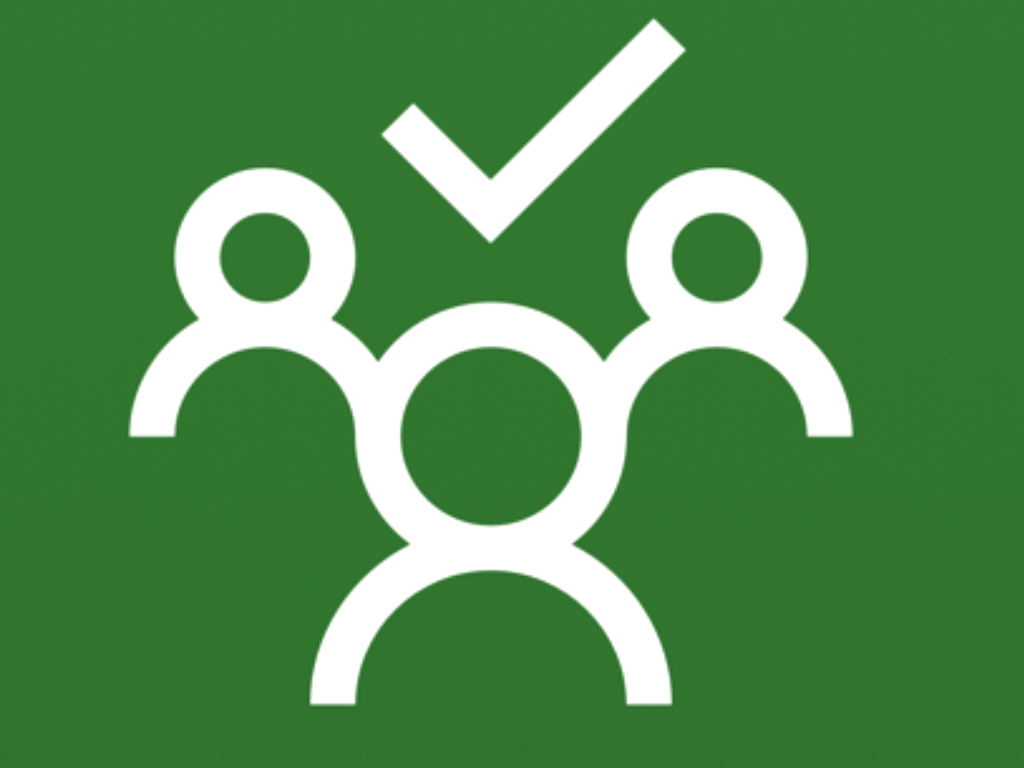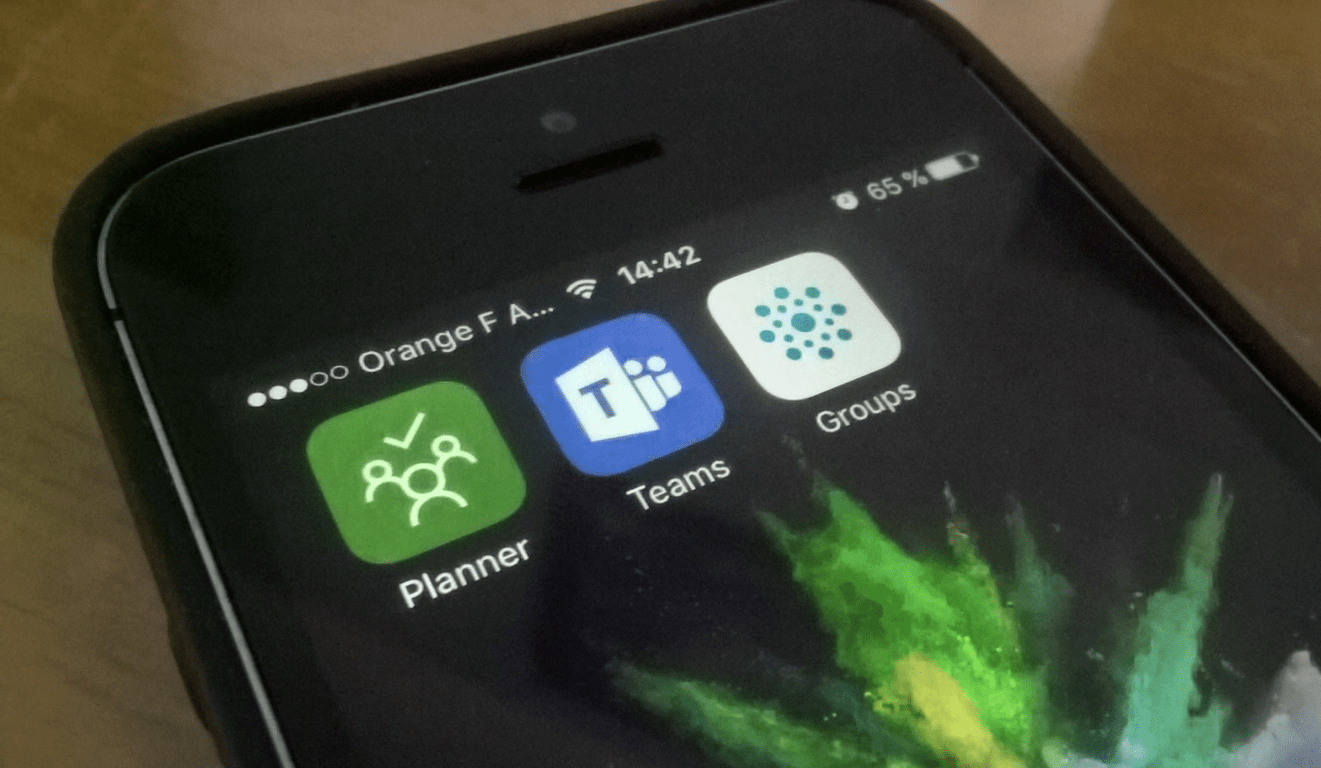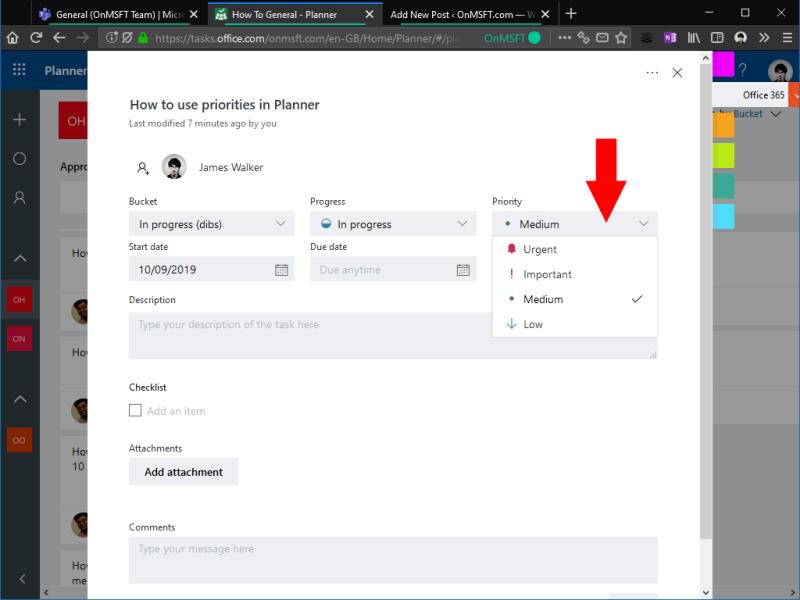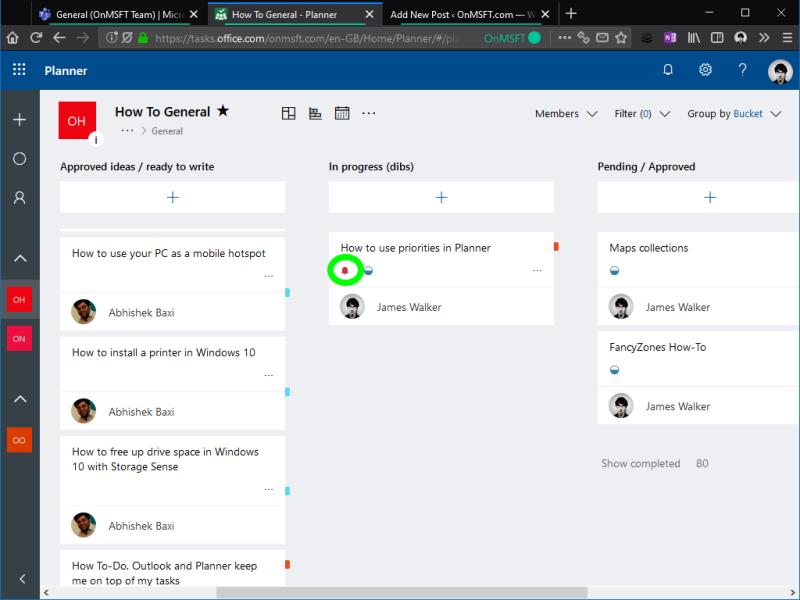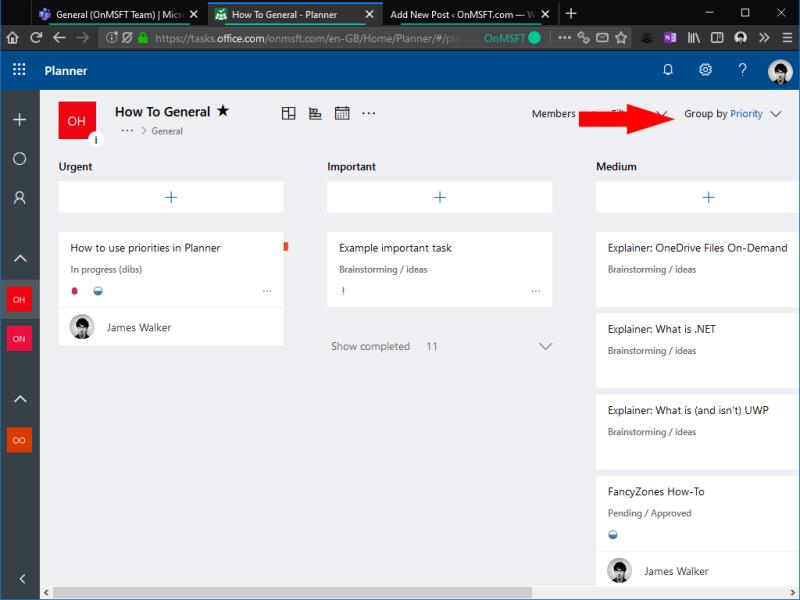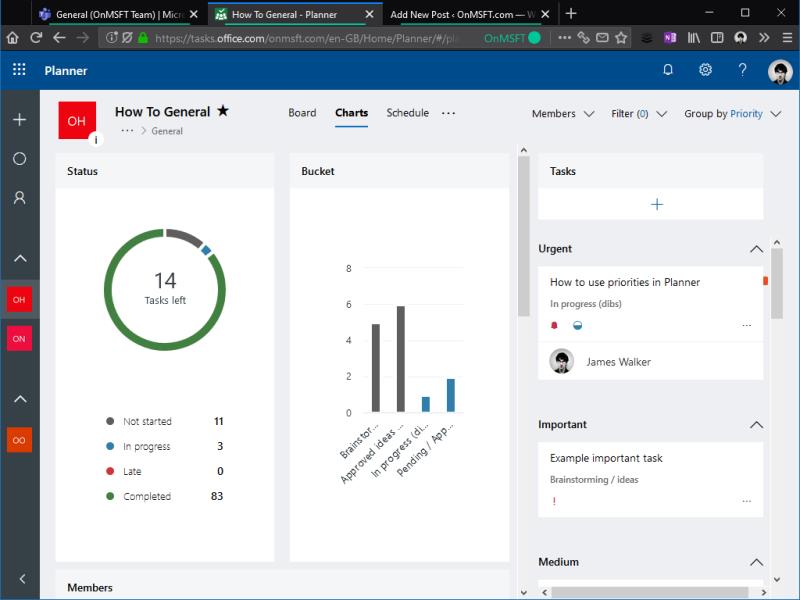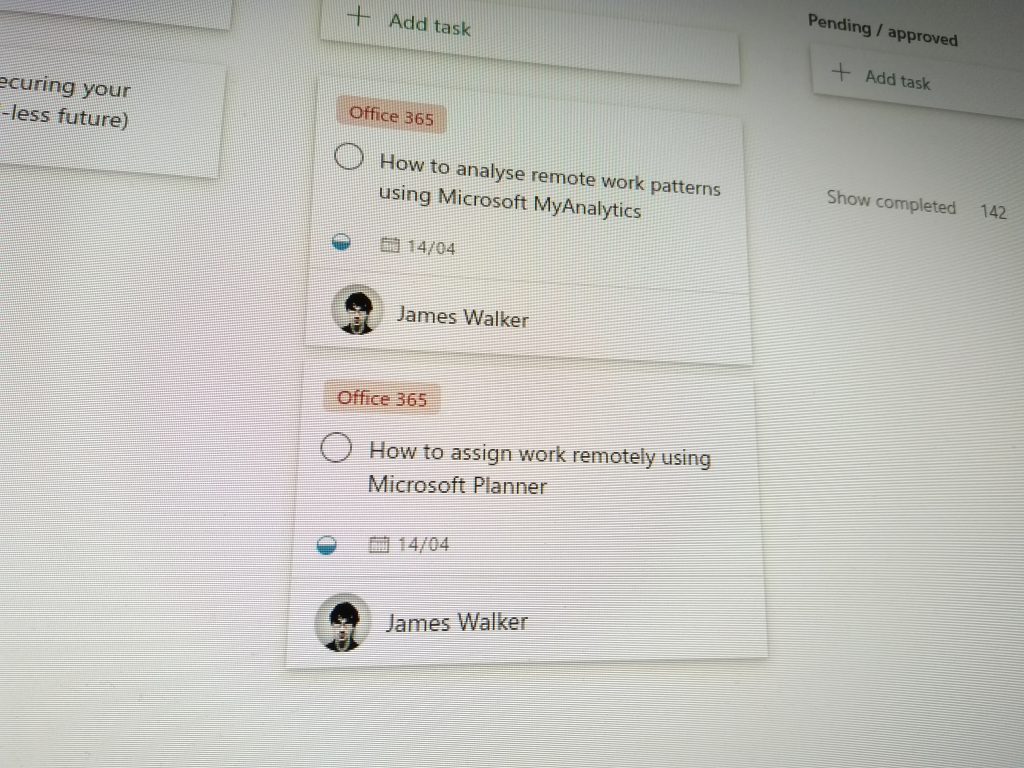Để thêm mức độ ưu tiên cho một công việc trong Microsoft Planner:
Nhấp vào một nhiệm vụ trên bảng Lập kế hoạch.
Chọn mức độ ưu tiên từ menu thả xuống "Mức độ ưu tiên".
Microsoft Planner đã được cập nhật để hỗ trợ trường Ưu tiên dành riêng cho tất cả các tác vụ. Trước đây, nhiều người dùng Planner đã định cấu hình Nhãn theo cách thủ công để hoạt động như các tùy chọn ưu tiên. Việc sử dụng Nhãn để thể hiện mức độ ưu tiên hiện là không cần thiết, vì trường mới của Planner cung cấp cho bạn bốn tùy chọn ưu tiên trong chính ứng dụng.
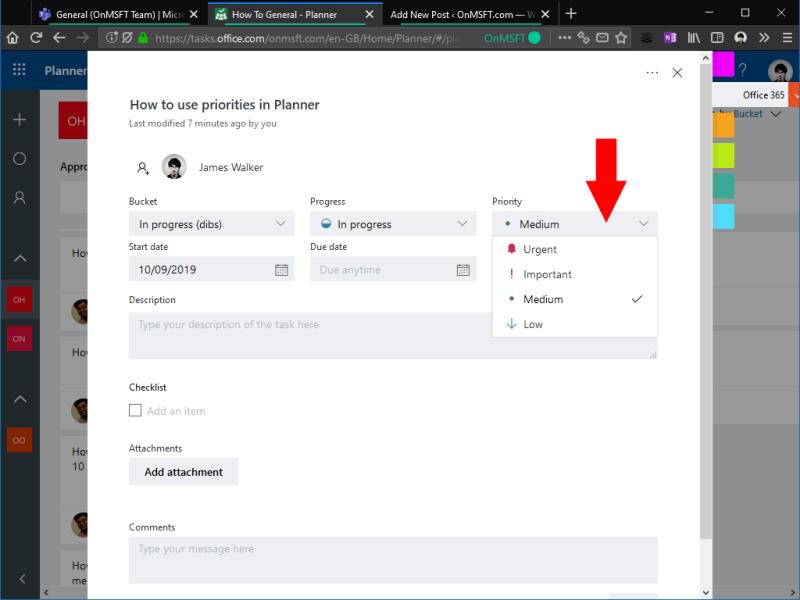
Giờ đây, người dùng Planner sẽ thấy trường Ưu tiên hiển thị trên tất cả các tác vụ. Các mức độ ưu tiên có sẵn được gắn nhãn là Khẩn cấp, Quan trọng, Trung bình và Thấp. Mọi tác vụ đều bắt đầu với mức ưu tiên mặc định là Trung bình.
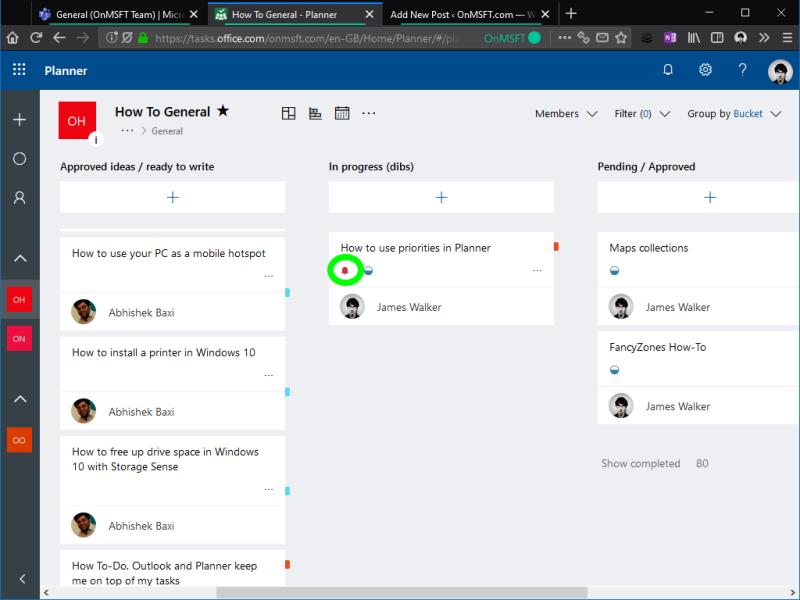
Để thay đổi mức độ ưu tiên của nhiệm vụ, hãy nhấp vào nó để mở chế độ xem chi tiết nhiệm vụ. Sử dụng menu thả xuống Ưu tiên để đặt mức độ ưu tiên mới. Các ưu tiên Khẩn cấp và Quan trọng sẽ thêm một biểu tượng mới cho các nhiệm vụ trên bảng Công cụ lập kế hoạch của bạn. Điều này có nghĩa là bạn luôn có thể biết liệu mình có các nhiệm vụ ưu tiên cao cần giải quyết hay không.
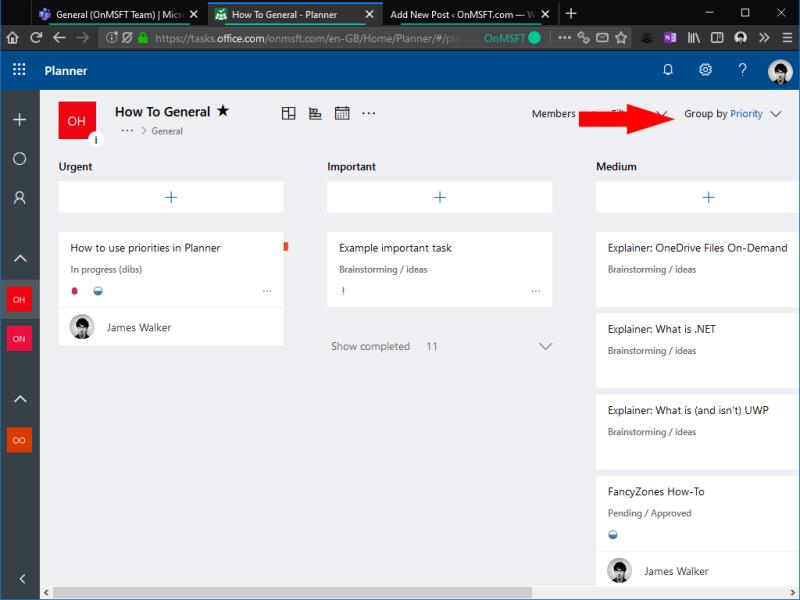
Một trong những lợi thế của việc sử dụng các mức độ ưu tiên có sẵn thay vì các Nhãn là Công cụ lập kế hoạch giờ đây có thêm các tùy chọn chế độ xem để hỗ trợ các Mức độ ưu tiên. Có một tùy chọn "Nhóm theo" mới cho các mức độ ưu tiên, cho phép bạn hình dung số lượng nhiệm vụ bạn có trong mỗi mức độ ưu tiên. Các nhiệm vụ khẩn cấp hiển thị ở bên trái của bảng, với các nhiệm vụ có mức độ ưu tiên thấp xuất hiện ở bên phải.
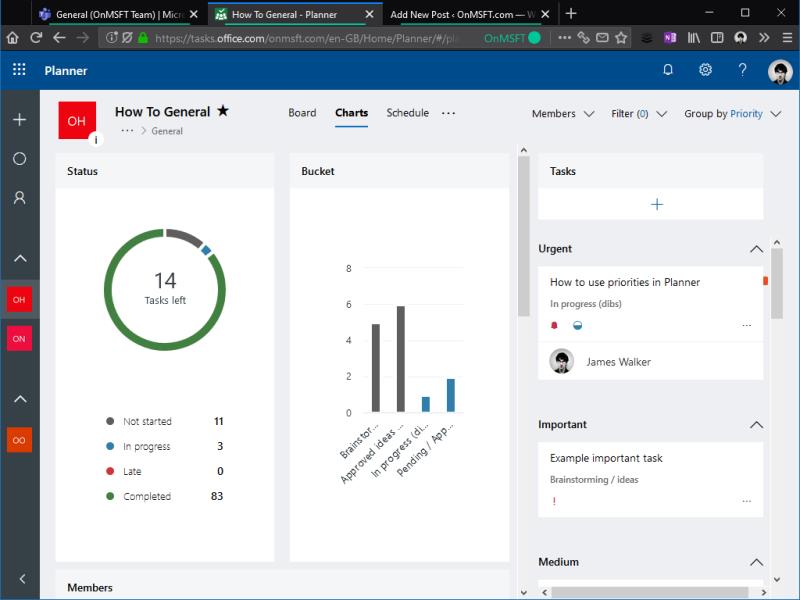
Các mức độ ưu tiên cũng hiển thị trong màn hình Biểu đồ của người lập kế hoạch. Chế độ xem nhiệm vụ ở phía bên phải của trang hiện phân chia các nhiệm vụ thành các nhóm theo mức độ ưu tiên của chúng, giúp bạn có thể nhìn thấy rõ hơn tầm quan trọng tương đối của các nhiệm vụ khác nhau.
Như với hầu hết các tính năng của Planner, việc sử dụng các Mức độ ưu tiên là hoàn toàn tùy chọn. Nếu bạn không cần chúng hoặc hài lòng với việc sử dụng Nhãn, bạn có thể bỏ qua chúng và sử dụng ưu tiên "Phương tiện" mặc định cho mỗi tác vụ. Tuy nhiên, các ưu tiên có thể hữu ích trong việc duy trì trật tự trên các bảng bận rộn, cho phép mọi người xem nhanh những gì nên làm tiếp theo.